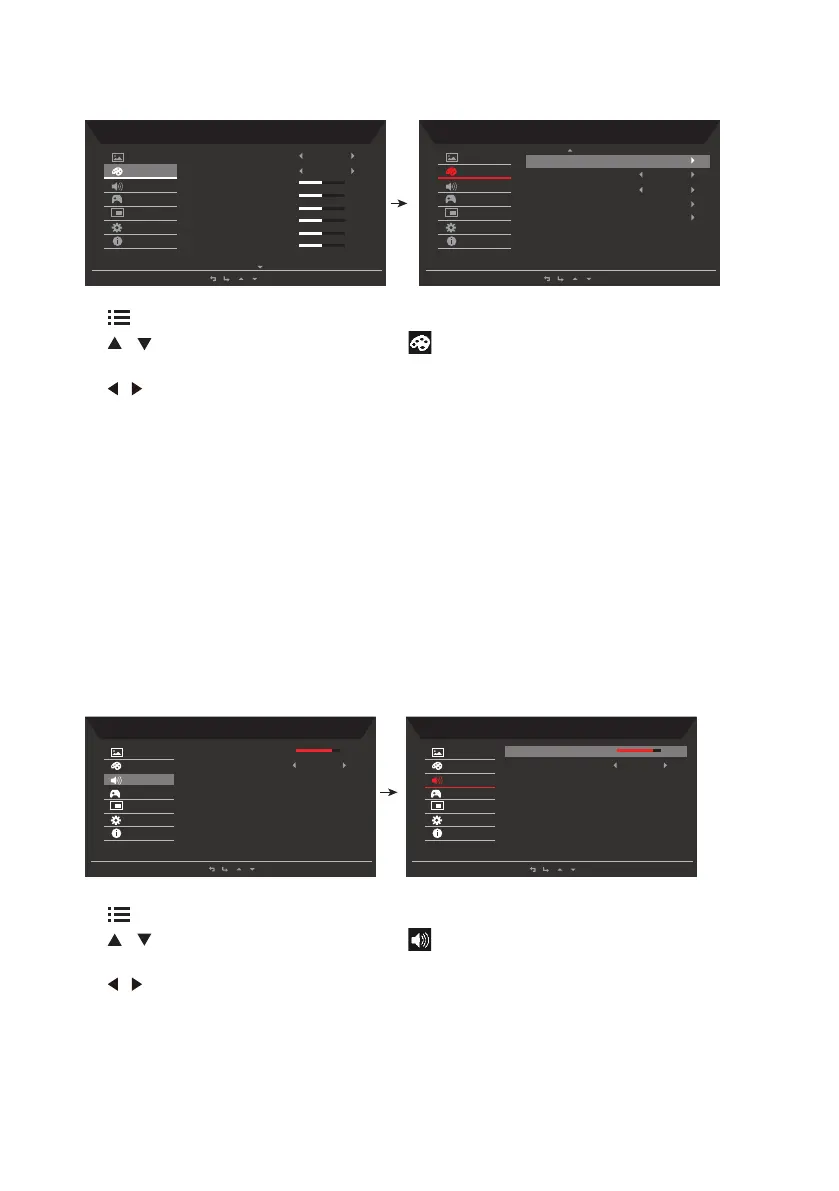13
カラー設定の調整
Mode - Standard
Warm
Picture
Color
Audio
Gaming
OSD
System
Information
Gamma
Color Temp.
R Gain
50
G Gain
50
B Gain
50
R Bias
50
G Bias
50
B Bias 50
2.2
Mode - Standard
Picture
Color
Audio
Gaming
OSD
System
Information
Off
Off
sRGB Modes
Modes
Grayscalemode
6-axis Hue
6-axis Saturate
1. キーを押して、OSD を表示します。
2. / キーを使って、OSD メニューから Color (カラー) を選択します。その後、調整
する機能に移動します。
3. / キーを使って、スライドスケールを調整します。
4. Color(カラー)メニューでは、 現在の Gamma(ガンマ)、Color Temp. Modes(色温
度 モ ー ド )、sRGB Modes(RGBモ ー ド )、Grayscale Mode (グレースケールモード)、
6-axisHue (6 軸色合い)、お よ び 6-axis Saturate(6 軸飽和)を調整できます。
5. Color Temp (色温度): デフォルトは暖色です。Cool (寒色)、Normal (ノーマル)、
Warm (暖色)、Bluelight (ブ ル ー ライト )、User (ユーザー設定) が選択できます。
6. Modes (モード):シナリオモードを選択します。
7. sRGB Modes (sRGB モード ): デフォルトはオフで す。sRGB モードをオンまたはオフにして、
プリンターやデジタルカメラなどの周辺機器とのカラーマッチングを向上させます。
8. Grayscale Mode (グレースケールモード):グレースケールモードを選択します。
9. 6-axis Hue (6 軸色合い): 赤、緑、青、黄、赤紫色、シアンの色合いを調整します。
10. 6-axis Saturat (6 軸飽和): 赤、緑、青、黄、赤紫色、シアンの飽和を調整します。
オーディオ設定の調整
Mode - Standard
Picture
Color
Audio
Gaming
OSD
System
Information
off
Volume
Mute
70
Mode - Standard
Picture
Color
Audio
Gaming
OSD
System
Information
off
Mute
Volume
70
1. キーを押して、OSD を表示します。
2. / キーを使って、OSD メニューから Audio (オーディオ ) を選択します。その後、
調整する機能に移動します。
3. / キーを使って、スライドスケールを調整します。
4. Volume (音量):音量を調整します
5. Mute (消音): ミュートの オン /オフを選択します。